
안녕하세요, 포르샤 입니다.
오늘은 어디서나 공공장소뿐만 아니라 카페 등등 어딜 가나 대한민국 모든 지역에서 거의 와이파이를 사용할 수 있다고 해도 과언이 아닌데요. 보통 집에 공유기 하나 정도는 다들 있는 시대가 되었기 때문에 이번 시간에는
가장 많이 보급되어 있는 IPTIME 공유기 비밀번호 설정 및 초기화 방법에 대해서 알아보도록 하겠습니다.
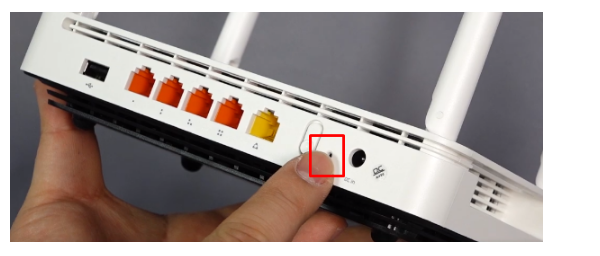
우선 iptime 공유기 초기화 방법부터 알아보죠!
일반적으로 공유기의 본체 뒤편을 보면 작은 바늘구멍 정도의 크기의 홈이 하나 있는데요.
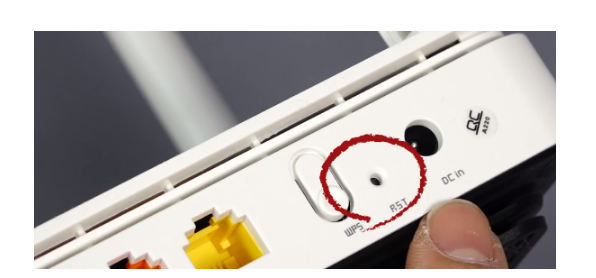
이 홈이 바로 리셋 버튼입니다.
바늘이나 뾰족한 핀으로 버튼을 5 ~ 10초 정도 꾹 눌러주세요,.
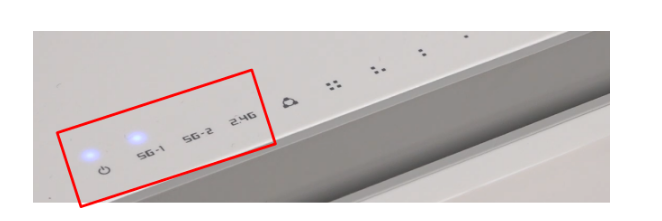
그럼 공유기 본체 앞에 전원 및 옆에 있는 램프들이 리셋 중으로 깜빡거리게 되는데 공유기의 모든 설정들이 초기화
되는 중입니다.
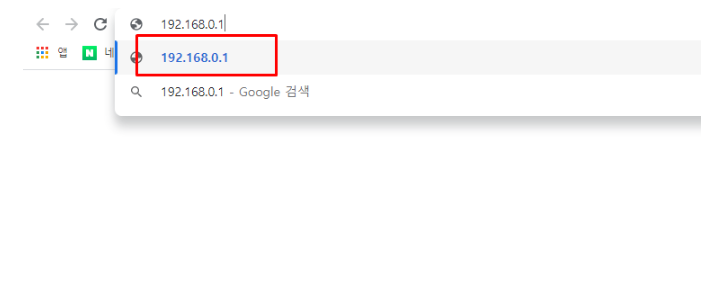
인터넷 창 켜시고 주소 창에 192.168.0.1 을 입력 후 엔터를 쳐주세요
최근에도 들어가 봤는데 그냥 직접 들어가는 게 편하더라고요,
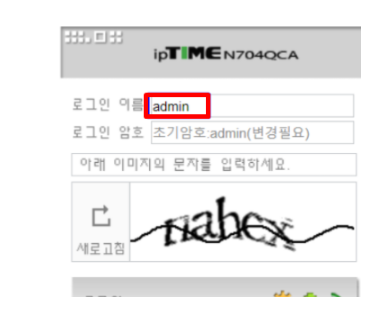
정상적으로 접속이 되면 사진처럼 접속이 되고,
로그인 아이디/ 암호는 admin / admin으로 고정이 되어 있습니다.
하단의 보안문자도 입력 해줘야 합니다.
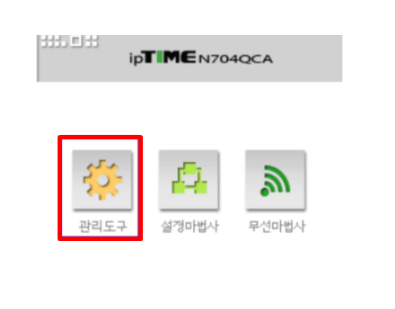
이제 관리도구 / 설정 마법사 / 무선마법사 3가지 설정 항목이 뜨는데
첫 번째에 있는 "관리도구"를 눌러주세요.
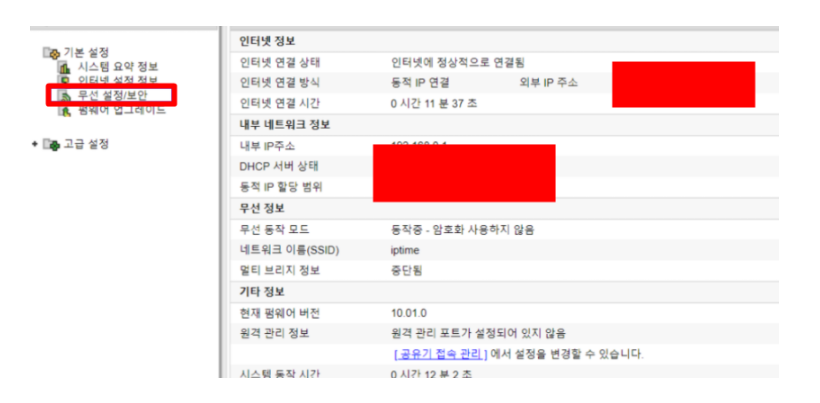
좌측에 기본설정 > "무선 설정/보안"을 눌러주세요
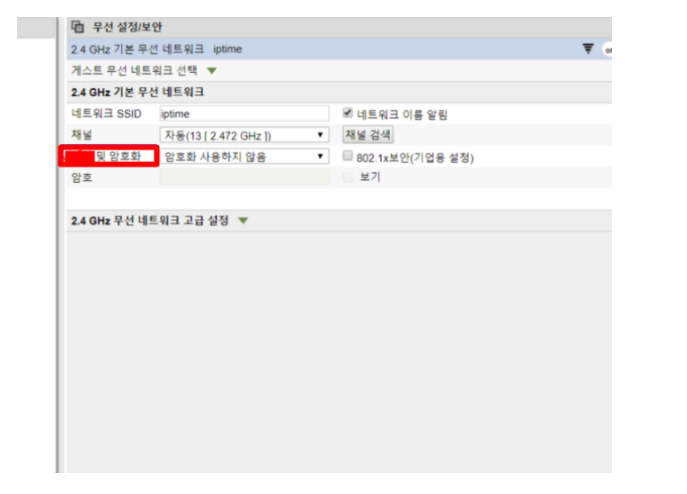
눌러 주시면 사진처럼 창이 뜨는데 현재 비활성화되어 있습니다.
"인증 및 암호화" 항목을 눌러주세요.
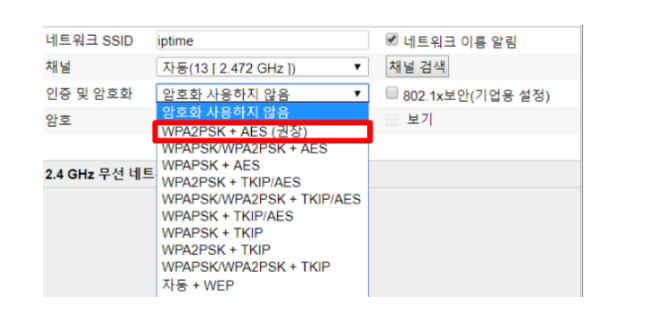
다음 아래 항목을 보시면 여러 개가 나오는데
"권장" 이라고 되어있는 항목을 선택해 주세요.
저도 매번 권장을 누릅니다.
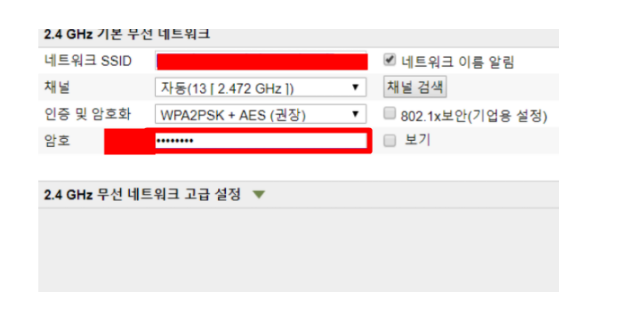
네트워크 SSID란에는 별명이나 공유기 이름을 입력해주시면 되고
하단의 암호란은 자신이 사용할 암호를 입력해 주시면 됩니다.
이상으로 IPTIME 비밀번호 설정을 마치겠습니다.
[게임/메이플] - 메이플 유니온 8700대의 리부트 유니온, 링크 테라버닝 폭업 공략
메이플 유니온 8700대의 리부트 유니온, 링크 테라버닝 폭업 공략
안녕하세요 포르샤 입니다. 요즘 핫한 메이플 리부트 서버의 유니온 및 링크의 폭업 사냥터를 소개해 보려고 합니다. 저는 어느새 루나섭에서 유니온을 8718이나 올렸답니다. 리봉 대전으로 참다
porshadaily.tistory.com
'생활 정보부 수장' 카테고리의 다른 글
| 건설근로자 퇴직공제금 조회 및 신청 방법 (0) | 2023.06.12 |
|---|---|
| 청년형 소득공제 장기펀드 혜택 및 가입자격 (0) | 2023.06.06 |
| 네이버 동영상 플러그인 다운로드 및 실시간 스포츠 중계 시청 (0) | 2023.06.03 |
| 올리브영 6월 세일기간 알아보기 2023 (0) | 2023.06.02 |
| 신조어 - 자강두천 무슨 뜻일까? (0) | 2020.11.19 |




